1、先把u盘启动盘制作工具下载好,然后将U盘成功制作为曷决仙喁U盘启动盘并连接到电脑上,重启电脑,在开机画面出现的时候,按下快捷键进入启动项窗口,选择【03】启动Win8PE装机维护版烫喇霰嘴(新机器),按下回车键确定。

2、在“win8pe”系统页面,我们双击打开DiskGenius分区工具。

3、在分区工具页面中,点击左侧的分区列表,我们选择需要进行调整的硬盘分区,接着点击上栏中的“分区-调整分区大小”。
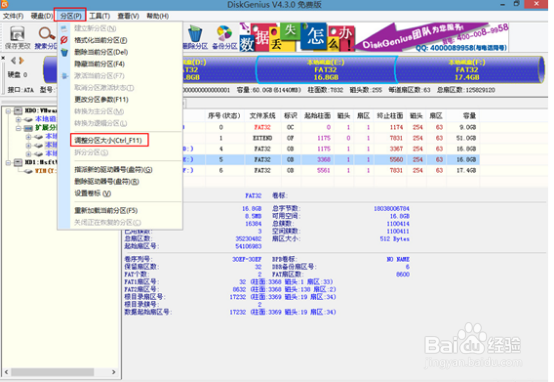
4、在“调整分区容量”页面中,我们自行对分区的容量进行设置,完成后点击“开始”便可以了。

5、看到弹跳出的窗口后,我们直接点击“是”就可以了。

6、这个时候,我们只需要耐心的等待工具完成,最后点击“完成”就可以了。
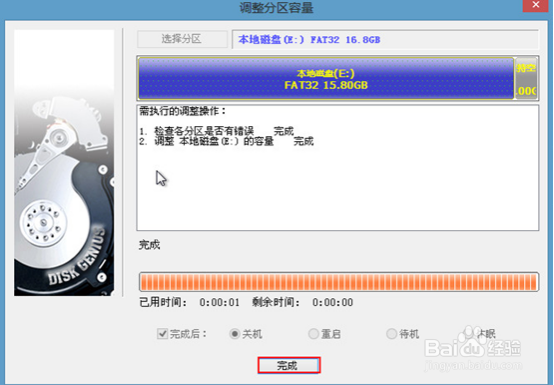
7、以上便是使用pe系统DG工具调整分区操作方法的全部内容了。如想要为自行分配分区容量的朋友们,不妨根据小编上述的步骤来进行操作。最后,希望此文能够帮助到你。